iPhone 使用手冊
- 歡迎
-
-
- 與 iOS 26 相容的 iPhone 型號
- iPhone 11
- iPhone 11 Pro
- iPhone 11 Pro Max
- iPhone SE(第 2 代)
- iPhone 12 mini
- iPhone 12
- iPhone 12 Pro
- iPhone 12 Pro Max
- iPhone 13 mini
- iPhone 13
- iPhone 13 Pro
- iPhone 13 Pro Max
- iPhone SE(第 3 代)
- iPhone 14
- iPhone 14 Plus
- iPhone 14 Pro
- iPhone 14 Pro Max
- iPhone 15
- iPhone 15 Plus
- iPhone 15 Pro
- iPhone 15 Pro Max
- iPhone 16
- iPhone 16 Plus
- iPhone 16 Pro
- iPhone 16 Pro Max
- iPhone 16e
- iPhone 17
- iPhone 17 Pro
- iPhone 17 Pro Max
- iPhone Air
- 設定基本項目
- 按個人風格自訂 iPhone
- 拍攝絕佳的相片和影片
- 與朋友和家人保持聯絡
- 與家人共享功能
- 使用 iPhone 處理日常大小事
- 「Apple 支援」提供的專家建議
-
- iOS 26 的新功能
-
- 指南針
- 捷徑
- 貼士
-
- 開始使用輔助使用功能
- 在設定期間使用輔助使用功能
- 變更 Siri 輔助使用設定
- 快速開啟或關閉輔助使用功能
- 與其他裝置共享「輔助使用」設定
- 版權和商標
在 iPhone 上透過「家人共享」為小孩設定裝置
透過「家人共享」,組織者、家長或監護人可以使用自己 iPhone 上的「快速開始」,為小孩設定新的 iPhone 或 iPad 並自訂分級保護控制。你也可以不使用「快速裝置」來為小孩設定裝置。
如你在設定小孩的裝置時未有登入小孩的帳户,你可以在「設定」中使用他們的 Apple 帳户和密碼登入,或透過附近的 iPhone 或 iPad 使用近距離登入。
附註:如果小孩已有 Apple 帳户,請確定已將他們加至你的「家人共享」群組。如果小孩沒有 Apple 帳户且未滿 13 歲(此年齡限制因地區而異),你可以在將小孩加入群組時為其建立 Apple 帳户。
使用「快速開始」來為小孩設定 iPhone 或 iPad
附註:需要 iOS 16 或較新版本。必須開啟藍牙。
前往 iPhone 上的「設定」App
 。
。請確定你已在 iPhone 上登入你的 Apple 帳户。
在要為小孩設定的新 iPhone 或 iPad上,按住側邊按鈕或頂端按鈕,直到 Apple 標誌出現。
將你的 iPhone 靠近新裝置。
選擇小孩的年齡範圍。
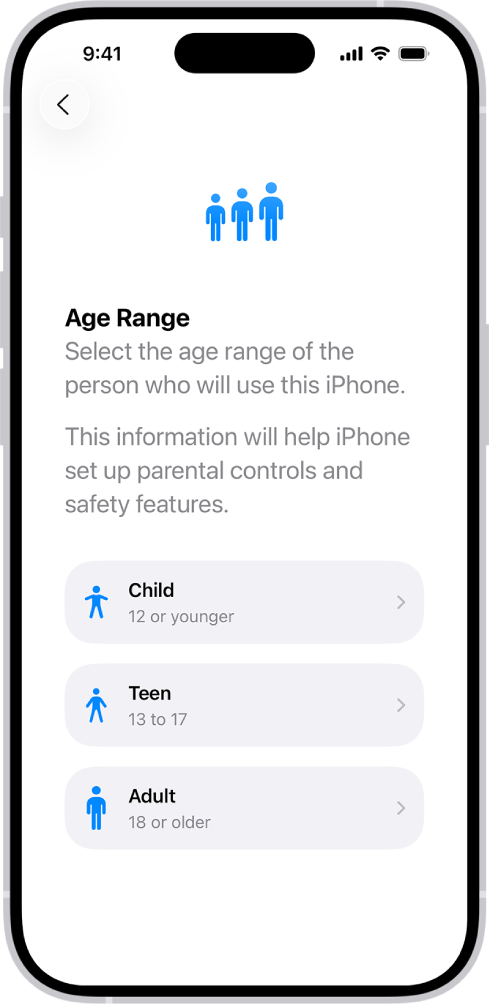
點一下「立即連接」。
依照螢幕上的指示來完成設定小孩的裝置。
為小孩設定 iPhone 或 iPad 而不使用「快速開始」
開啟新裝置。
「快速開始」畫面出現時,請點一下「不使用其他裝置進行設定」,然後依照螢幕上的指示進行操作。
如你的小孩為 12 歲或以下,他們的 iPhone 需要連接到家長或監護人的裝置。
附註:實際年齡層可能會因國家或地區而有所不同。
繼續按照螢幕上的指示操作來完成設定。
在「設定」中為小孩設定 iPhone 或 iPad
如果你在設定期間未登入小孩的帳户,請執行以下操作:
前往 iPhone 上的「設定」App
 。
。請確定你已在 iPhone 上登入你的 Apple 帳户。
執行以下其中一項操作來登入小孩的帳户:
使用電郵地址或電話號碼和密碼登入: 點一下「手動登入」,然後點一下「為家中小孩登入」。
使用附近的 iPhone 或 iPad 登入: 點一下「使用其他 Apple 裝置」,然後依照螢幕上的指示操作。如小孩已經在你的家人群組中,請點一下其姓名,然後點一下「開始使用」。如你需要為小孩建立新的 Apple 帳户,請點一下「新增兒童帳户」。
繼續按照螢幕上的指示操作來完成設定。
你可以為小孩開啟安全功能,例如「內容與私隱限制」、「通訊限制、「螢幕距離」和「通訊安全」。如需更多資料,請參閲:為家庭成員設定「螢幕使用時間」。
附註:「螢幕距離」適用於支援的型號。